- Много потребители на Windows 10 твърдят, че възниква грешка 709 и принтерът не може да бъде зададен по подразбиране.
- Добро решение е да опитате да използвате решението за отстраняване на неизправности на вградения в принтера Windows.
- Деактивирайте определена опция за настройка, за да поправите грешката на принтера 0X00000709.
- Можете също да редактирате регистъра, като следвате нашето ръководство стъпка по стъпка по-долу.

Този софтуер ще поддържа драйверите ви работещи, като по този начин ви предпазва от често срещани компютърни грешки и отказ на хардуер. Проверете всичките си драйвери сега в 3 лесни стъпки:
- Изтеглете DriverFix (проверен файл за изтегляне).
- Щракнете Започни сканиране за да намерите всички проблемни драйвери.
- Щракнете Актуализиране на драйвери за да получите нови версии и да избегнете неизправности в системата.
- DriverFix е изтеглен от 0 читатели този месец.
Грешка 0x00000709 е принтер грешка, за която много потребители са публикували във форума за поддръжка на Microsoft. Засегнатите потребители не могат да конфигурират своите принтери да бъдат тези по подразбиране, когато възникне тази грешка.
Един потребител публикация във форума заяви.
Не мога да задам нито един принтер като принтер по подразбиране. Появява се съобщение за грешка, грешка 0X00000709. Това съобщение за грешка гласи: „Операцията не може да бъде завършена (грешка 0x00000709).“
Можете лесно да разрешите този проблем, като следвате стъпките по-долу, така че не забравяйте да продължите да четете.
Как мога да поправя грешката на принтера 709?
1. Актуализирайте драйверите на вашия принтер
- Отидете на Настройки на Windows
- Отворете Актуализация и сигурност
- Кликнете върху Актуализация на Windows раздел
- Изберете Провери за обновления
- Щракнете върху подходящите драйвери за принтер, за да ги инсталирате автоматично
Това съобщение за грешка може да се появи поради неизправни или повредени драйвери на принтера. Ето как можете да инсталирате най-новите драйвери с помощта на Windows Update.
По-лесно решение би било използването на надежден инструмент на трета страна, който автоматично изтегля и инсталира най-новите драйвери на принтера.
 В повечето случаи общите драйвери за хардуера и периферните устройства на вашия компютър не се актуализират правилно от системата. Има ключови разлики между общия драйвер и драйвера на производителя.Търсенето на правилната версия на драйвера за всеки от хардуерните ви компоненти може да стане досадно. Ето защо автоматизиран асистент може да ви помогне да намерите и актуализирате системата си с правилните драйвери всеки път и ние силно препоръчваме DriverFix.Следвайте тези лесни стъпки за безопасно актуализиране на драйверите:
В повечето случаи общите драйвери за хардуера и периферните устройства на вашия компютър не се актуализират правилно от системата. Има ключови разлики между общия драйвер и драйвера на производителя.Търсенето на правилната версия на драйвера за всеки от хардуерните ви компоненти може да стане досадно. Ето защо автоматизиран асистент може да ви помогне да намерите и актуализирате системата си с правилните драйвери всеки път и ние силно препоръчваме DriverFix.Следвайте тези лесни стъпки за безопасно актуализиране на драйверите:
- Изтеглете и инсталирайте DriverFix.
- Стартирайте софтуера.
- Изчакайте откриването на всички ваши дефектни драйвери.
- DriverFix сега ще ви покаже всички драйвери, които имат проблеми и просто трябва да изберете тези, които бихте искали да бъдат коригирани.
- Изчакайте приложението да изтегли и инсталира най-новите драйвери.
- Рестартирам вашия компютър, за да влязат в сила промените.

DriverFix
Дръжте драйверите на компонентите на вашия компютър да работят перфектно, без да излагате компютъра си на риск.
Посети сайта
Отказ от отговорност: тази програма трябва да бъде надстроена от безплатната версия, за да извърши някои специфични действия.
2. Стартирайте инструмента за отстраняване на неизправности на принтера
- Натисни Клавиш на Windows + Sи въведете инструмент за отстраняване на неизправности в полето за търсене.
- Щракнете върху Отстраняване на неизправности настройки, за да отворите прозореца в моментната снимка директно отдолу.
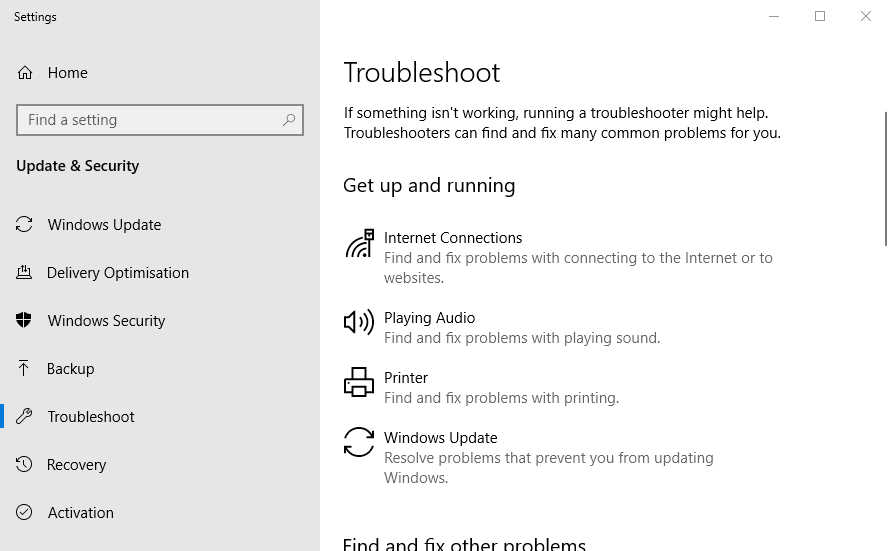
- Изберете Принтеринструмент за отстраняване на неизправностии след това щракнете върху Стартирайте инструмента за отстраняване на неизправности бутон.
- След това ще се отвори прозорецът за отстраняване на неизправности на принтера. Изберете принтера, който да поправите, и щракнете върху Следващия бутон.

- След това преминете през предложените резолюции на инструмента за отстраняване на неизправности.
Инструментът за отстраняване на неизправности с принтера на Windows 10 може (или не) да бъде полезен за отстраняване на грешка 0X00000709, така че не забравяйте да следвате горните стъпки.
3. Изключете конкретна опция за настройка
- Отворете Настройкичрез натискане на Клавиш на Windows + I.
- Изберете Устройства в Настройки.
- След това щракнете Принтери и скенери отляво на прозореца.
- Премахнете избора на Позволете на Windows да управлява принтера ми по подразбиране опция.
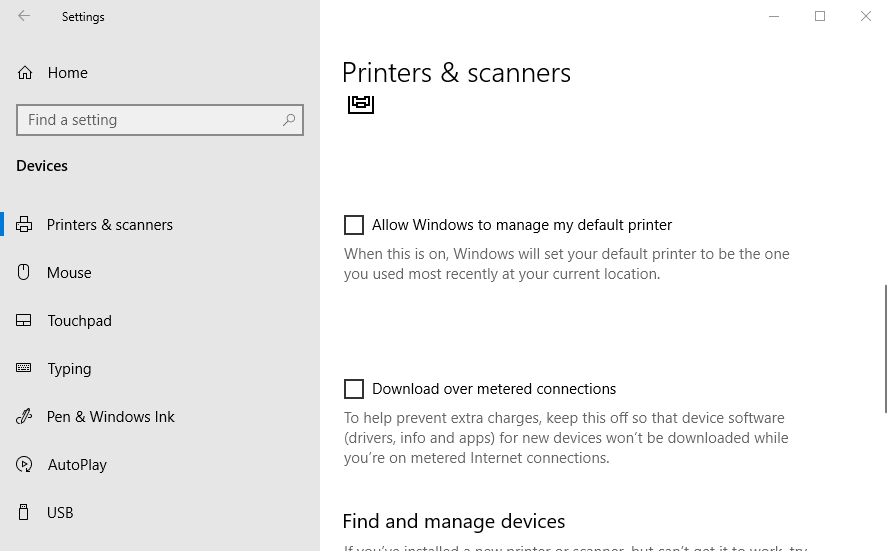
Ако инструментът за отстраняване на неизправности на принтера не поправи 0X00000709, опитайте да изключите Позволете на Windows да управлява принтера ми по подразбиране настройка.
4. Редактирайте регистъра
- Натисни Клавиш на Windows + R, Тип regedit в Изпълнение и щракнете върху Добре за да отворите Редактор на регистъра.
- След това отворете за този път на системния регистър:
Компютър \ HKEY_CURRENT_USER \ Софтуер \ Microsoft> Windows NT \ CurrentVersion \ Windows
- Щракнете върху Windows ключ отляво на редактора на системния регистър.
- Щракнете двукратно върху Низ на устройството за да отворите прозореца в моментната снимка директно отдолу.
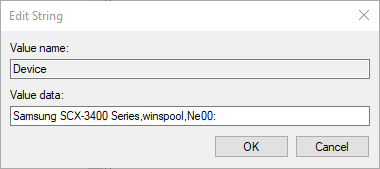
- Редактирайте данните за стойността, като изтриете всичко в това поле преди това , winspool, Ne00:, но не изтривайте , winspool, Ne00: част.

- Въведете необходимото име на принтера (за задаване по подразбиране) преди това , winspoolt, Ne00и след това щракнете върху Добре бутон.
- A Не може да се редактира диалоговият прозорец на устройството поле може да се появи за някои потребители. Ако е така, щракнете с десния бутон върху Windows ключ, който включва Низ на устройствотои изберете Разрешения.
- Изберете Разрешаване на пълен контрол квадратче, показано директно отдолу.
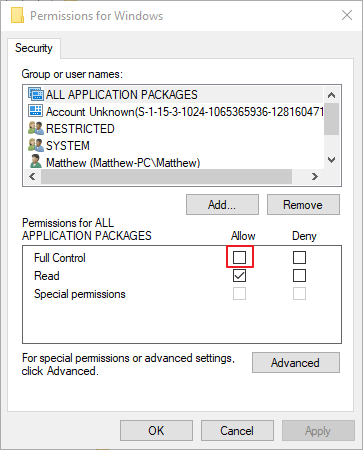
- Натисни Приложи и изберете бутона Добре опция.
Редактирането на низа на устройството в редактора на системния регистър е сред най-широко потвърдените корекции за грешка 0x00000709.
Ние писахме подробно за проблеми с принтера, така че не забравяйте да проверите нашето полезно ръководство за други настройки на принтера по подразбиране и го поправете за нула време.
Надяваме се, че тези препоръки от нашия списък са ви помогнали да поправите грешката на принтера 0X00000709. За повече предложения или други въпроси, моля, отворете раздела за коментари по-долу.


![Принтерът не е активиран: Код на грешка 41 [Коригиране]](/f/0084f55085697e7e22ecf6edf920d775.png?width=300&height=460)